Ще у вересні минулого року ми писали підказкудодавання Autorun до USB-накопичувачів, а також налаштування піктограми. Але якщо ви хочете зробити, а потім додати програми автозапуску на CD / DVD, є більш простий метод. Замість того, щоб створювати користувальницький файл autorun.ini, тепер все, що вам потрібно зробити, це вибрати файли, які ви хочете автозапустити, і додаток буде обробляти всі інші.
1-й AutoRun Express це безкоштовна утиліта для Windows, яка дозволяє вамстворити автозапуск для CD / DVD, а також має можливість записувати вміст. Просто запустіть програму, виберіть "Створити новий проект автозапуску CD / DVD" та натисніть кнопку Далі.

Дайте йому назву проекту та натисніть кнопку Далі. Або ви також можете додати автозапуск до наявної папки з файлами для Вашого CD / DVD.
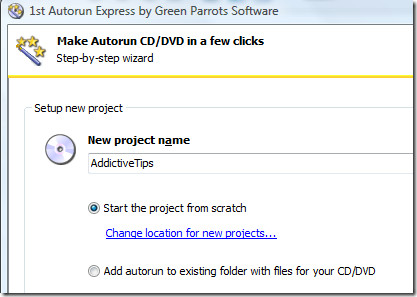
На наступному кроці виберіть "Відкрити один або кілька"документи автоматично ". Ви також можете вибрати меню та дозволити користувачеві вибрати той документ, який потрібно відкрити, але використовувати цей параметр лише у тому випадку, якщо ви записуєте компакт-диск / DVD. Це відбувається тому, що воно не відображатиме меню на інших комп’ютерах, окрім комп'ютера, на якому ви записали компакт-диск / DVD (лише платна версія цього додатка відображатиме меню на всіх комп’ютерах).
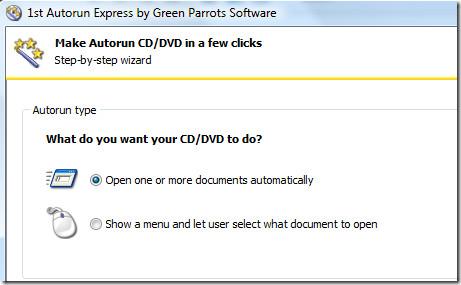
На наступному кроці виберіть документи, URL-адресу,і папки, які ви хочете автозавантажити. Зверніть увагу, що під документами розробник означає будь-який файл. Оскільки відкриття одразу 20 файлів не мало б сенсу, ви можете перевірити, який буде чекати, коли кожен документ закриється, перш ніж приступити до відкриття наступного документа.
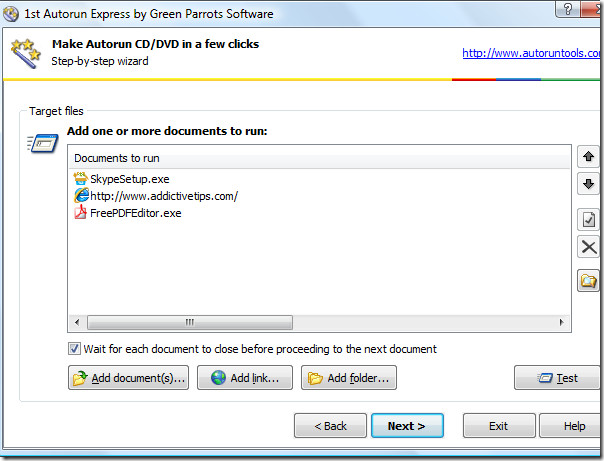
Ви також можете редагувати дії кожного та кожногофайл / URL, який ви додали до списку. Виберіть файл, натисніть «Редагувати», у новому вікні перейдіть до «Опції» та виберіть параметр командного рядка. Вікно параметрів містить два додаткові корисні параметри - початковий стан вікна та команду відкриття документа. Перший дозволяє вибрати стан, такий як Максимізований, Мінімізований або Прихований, а пізніше дозволяє вибрати команду відкритого типу, наприклад, відкрити, відтворити, переглянути, надрукувати, знайти та багато інших, як показано на скріншоті нижче.
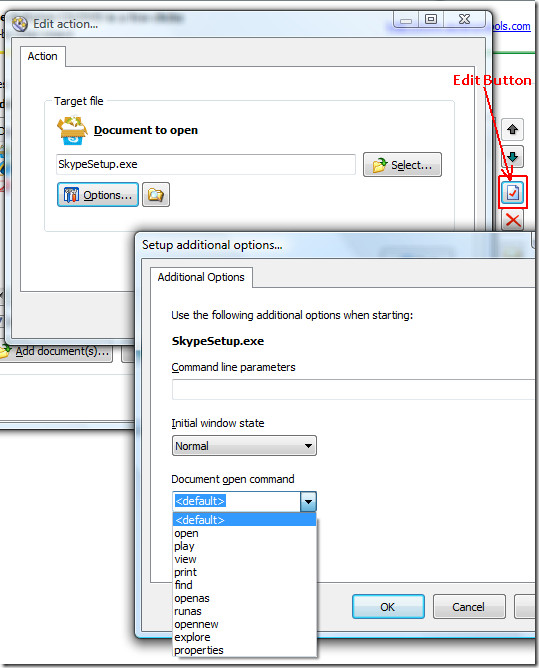
Щоб перевірити, чи всі файли / URL відкриті потрібним чином, натисніть кнопку Тест. Коли всі файли додані, натисніть кнопку Далі. Щоб надати CD / DVD ім'я та додати спеціальну піктограму, натисніть кнопку Налаштувати параметри CD.
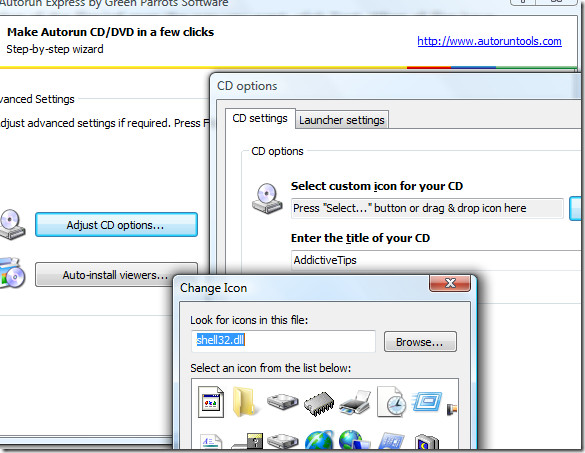
Як тільки все буде зроблено, натисніть кнопку Готово, і ви будетепоказано вікно Успіх. Тут ви можете записувати CD / DVD безпосередньо, переглядати папку, у якій перебувають ваші файли разом із новим файлом autorun.ini, або тестувати програми автозапуску без запису.
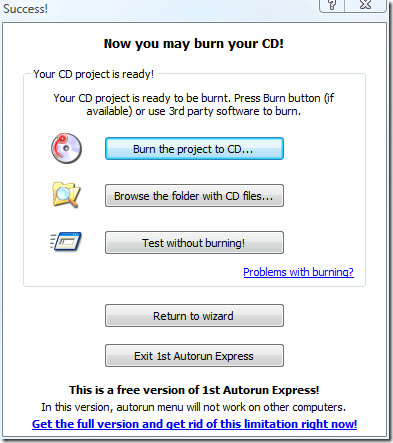
Ви також можете використовувати програмне забезпечення сторонніх виробників для записудані на диск. Все, що вам потрібно зробити - це спочатку додати вміст папки, в якій перебувають файли та autorun.ini, додати їх разом з іншими програмами, а потім записати їх. Це все.
Завантажте перший AutoRun Express
Він працює у всіх версіях Windows, підтримуються і 32-розрядна, і 64-бітна ОС. Для отримання додаткової інформації, також ознайомтесь із способом запобігання вірусу Autorun. Насолоджуйтесь!











Коментарі